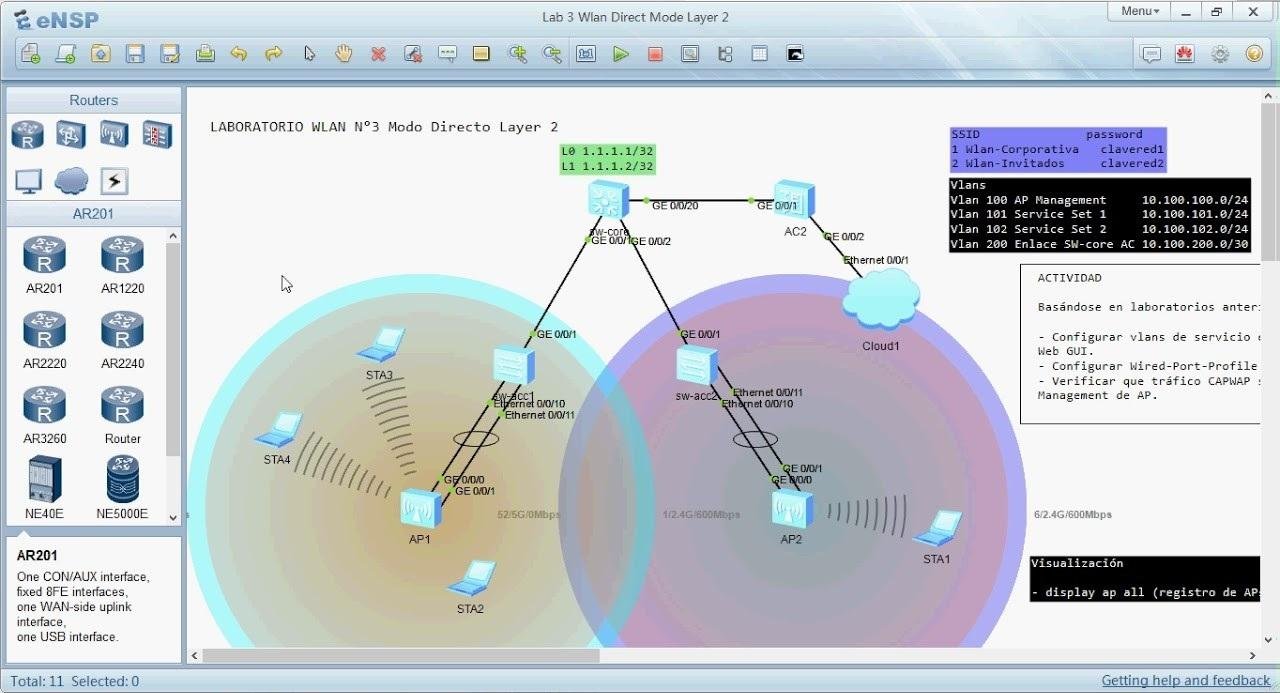موديول نقاط البيع في أودو Odoo
- تثبيت التطبيق الدخول على APPs
- الضغط على install الخاص point of sale للتثبيت

- الدخول علي نقاط البيع
- القوائم الخاصة بالموديول المنتجات والتقارير والاعدادات
- الدخول الى الجلسة لبدء البيع

بعد الدخول على رقم 3 في الصورة السابقة
- المنتجات المعروضة لبيع ويمكن اضافتها من رقم 2 في الصورة السابقة
- المنتجات التي تم طلبها
- استكمال الطلب واستكمال الدفع

استكمال البيع بعد الضغط على رقم 3 في الصورة السابقة
- الدفع كاش ويمكن اضافه وسائل اخري من الاعدادات
- كتابه المبلغ المطلوب للدفع
- عمل validate لإنشاء الفاتورة

بعد استكمال البيانات والضغط على رقم 3 في الصورة السابقة
- شكل الفاتورة
- عمل بيع اخر او order اخر
- اغلاق الجلسة كامله

بعد اغلاق الجلسة كما في الصورة السابقة رقم 3
- الدخول على نقطة البيع
- تقارير المبيعات
- شكل التقرير